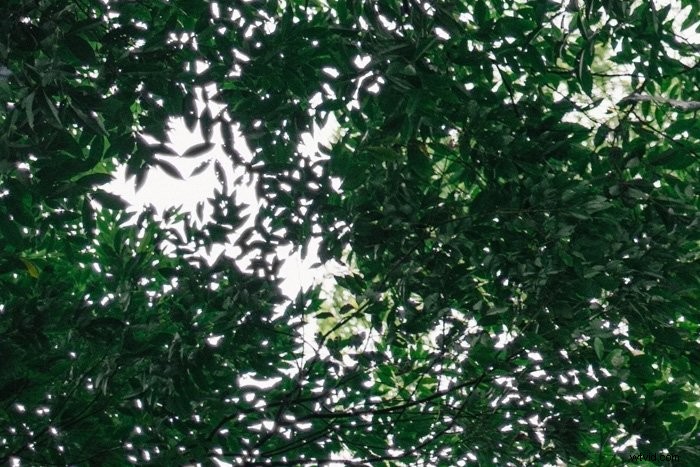U kunt het filter Lenscorrectie gebruiken om chromatische aberratie in Photoshop te verwijderen.
Maar u kunt het ook gemakkelijk handmatig doen. Het duurt maar een paar minuten en je leert een paar belangrijke technieken.
Hier leest u hoe u kleurranden in Photoshop kunt verwijderen.
Hoe chromatische aberratie in Photoshop te verwijderen
Deze techniek laat zien hoe u chromatische aberratie verwijdert met behulp van Gaussiaans vervagen, overvloeimodi en maskeren. Gebruik deze techniek in combinatie met het lenscorrectiefilter voor het beste resultaat.
Je kunt de kleurranden hier zien op deze foto van een baldakijn. In dit geval is het paarsachtig.
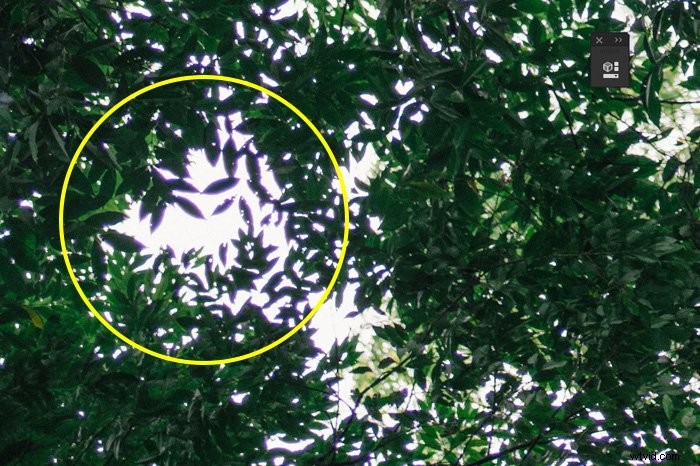
Stap 1:Dupliceer de achtergrondlaag
Klik met de rechtermuisknop op de achtergrondlaag en kies "Laag dupliceren...". Er verschijnt een nieuwe laag bovenop de achtergrondlaag.
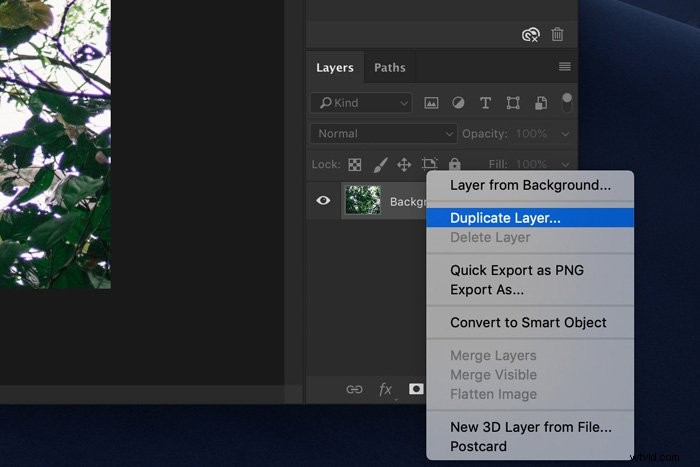
Stap 2:Gaussiaans vervagen toepassen
Zorg ervoor dat u de gedupliceerde laag selecteert. Ga naar Filter> Vervagen en kies "Gaussiaans vervagen...".
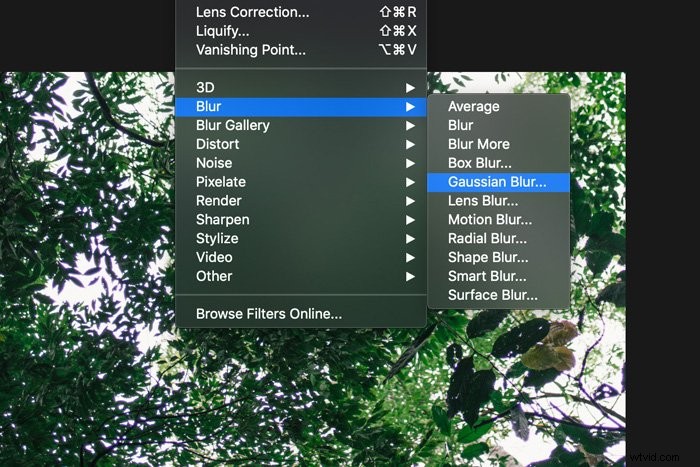
De hoeveelheid vervaging die u moet toepassen, is afhankelijk van uw afbeelding. Voor een afbeelding die 1500 pixels breed is, zou het iets in het bereik van 5 pixels moeten zijn.
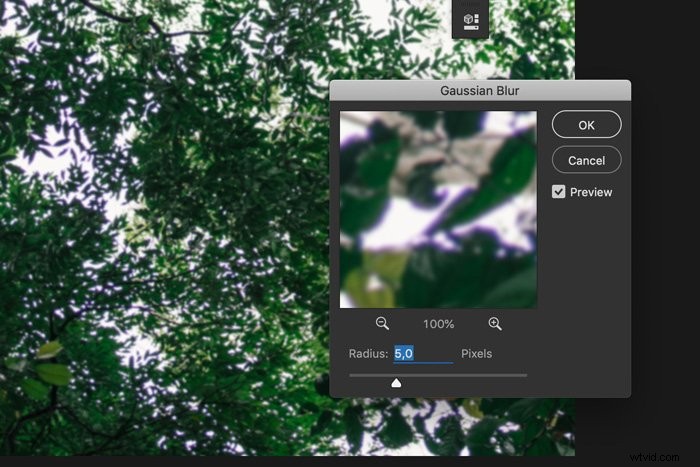
Stap 3:Wijzig de overvloeimodus
Stel de overvloeimodus van de laag in op "Kleur" en in de meeste gevallen zouden alle of de meeste kleurranden moeten verdwijnen.
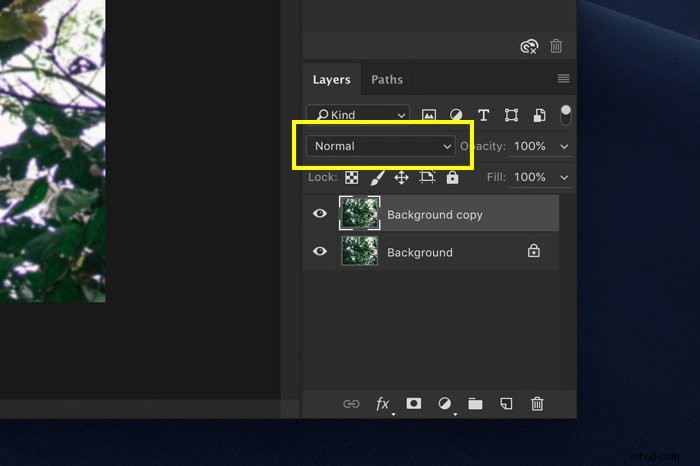
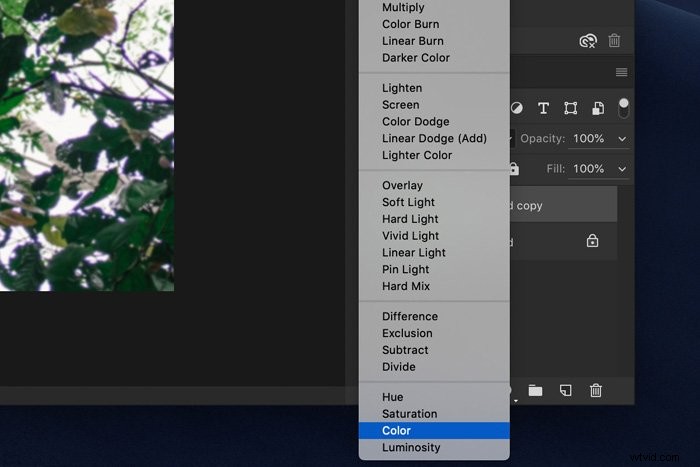
Stap 4:Maskeren
Nu verwijdert de dubbele laag chromatische aberratie uit de hele afbeelding. Ook uit gebieden waar er geen is. Om ongewenste wijzigingen te voorkomen, gebruiken we dus de maskeertechniek.
Selecteer de dubbele laag en klik op het pictogram "Laagmasker toevoegen". Er verschijnt een laagmaskerminiatuur.
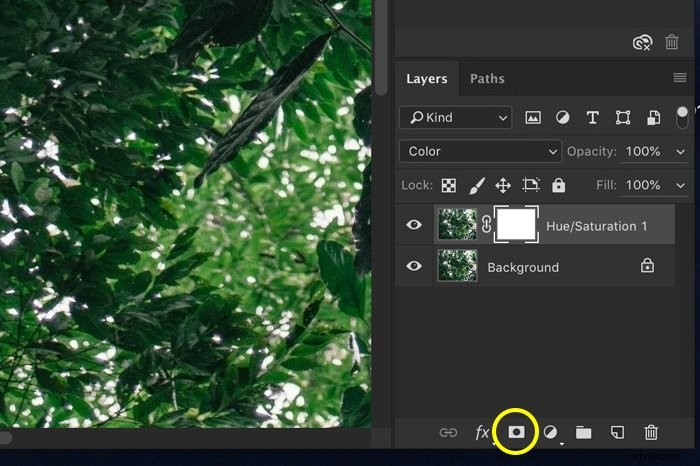
Zorg ervoor dat de miniatuur is geselecteerd en selecteer vervolgens het gereedschap Penseel. Stel de kleur in op zwart en begin met schilderen over de delen van je foto waar geen chromatische aberratie is.
U ziet de miniatuur van het laagmasker veranderen. Zwarte gebieden worden niet beïnvloed door de laag. Witte gebieden zijn die waar de chromatische aberratie wordt verwijderd. U kunt dus wisselen tussen schilderen met zwart of wit om het masker aan te passen.
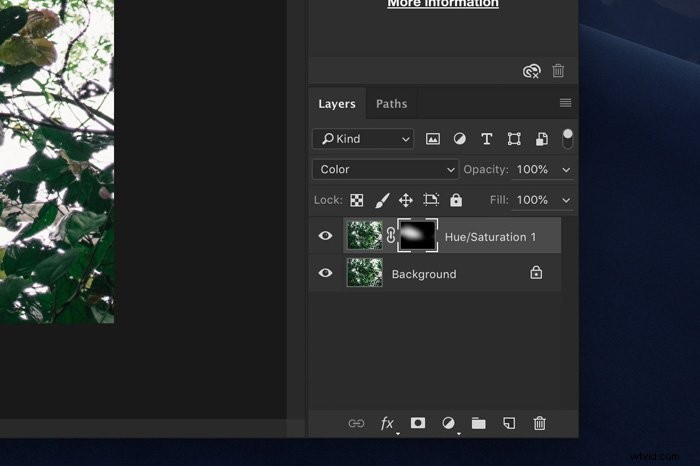
Veelgestelde vragen over chromatische aberratie
Hoe corrigeer je een chromatische aberratie?
De eenvoudigste manier om chromatische aberratie in Photoshop op te lossen, is met het lenscorrectiefilter. Dit filter kan chromatische aberratie automatisch herstellen of u kunt het handmatig doen. Gebruik de verschillende schuifregelaars, afhankelijk van de kleuren die u wilt verwijderen.
Hoe kom ik van franjes in Photoshop af?
U kunt ongewenste franjes handmatig of automatisch verwijderen. Probeer eerst het filter Lenscorrectie te gebruiken. Als dat niet werkt, kunt u proberen het handmatig te verwijderen met behulp van Gaussiaans vervagen en overvloeimodi.
Hoe maak je chromatische aberratie in Photoshop?
Meestal willen mensen van chromatische aberratie af, maar je kunt het effect ook zelf creëren. De techniek omvat het gebruik van een overlay van verschillende kleurkanalen. Verander vervolgens de overvloeimodus.
Wat betekent het verwijderen van chromatische aberratie?
Chromatische aberratie is de ongewenste vervorming van kleuren die je soms ziet aan contrastrijke randen van objecten in je foto's. Het gebeurt wanneer het licht van bepaalde golflengten wordt gebogen.
Met bewerkingsprogramma's kunt u deze ongewenste gekleurde randen verwijderen.
Conclusie
Sommige cameralenzen creëren meer chromatische aberratie dan andere. Meestal hebben duurdere lenzen een speciale coating om dit te voorkomen. Gelukkig kun je chromatische aberratie in Photoshop gemakkelijk verwijderen als je met een goedkope lens fotografeert.
Het lenscorrectiefilter doet geweldig werk, maar het is net zo gemakkelijk om het zelf te doen.